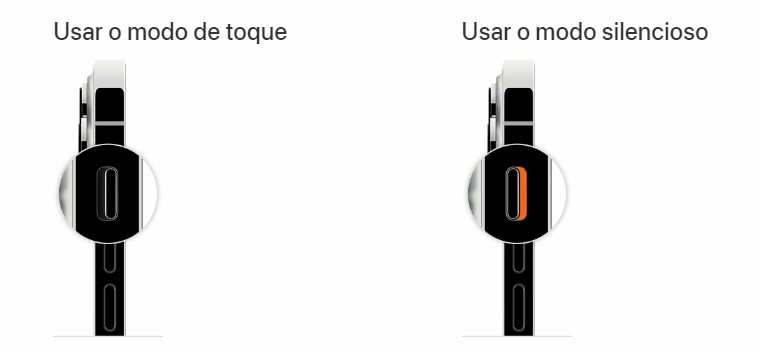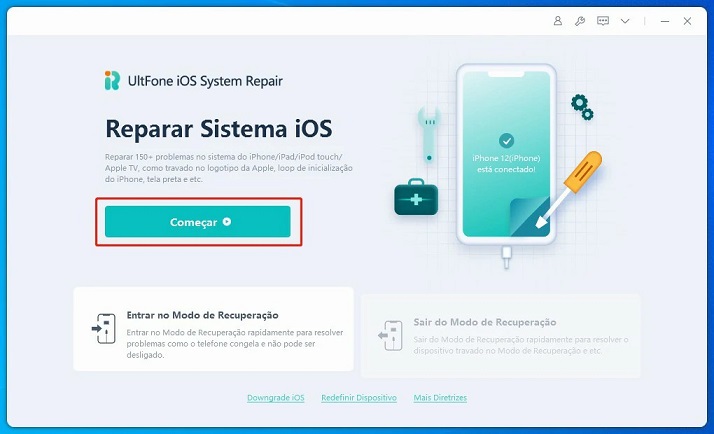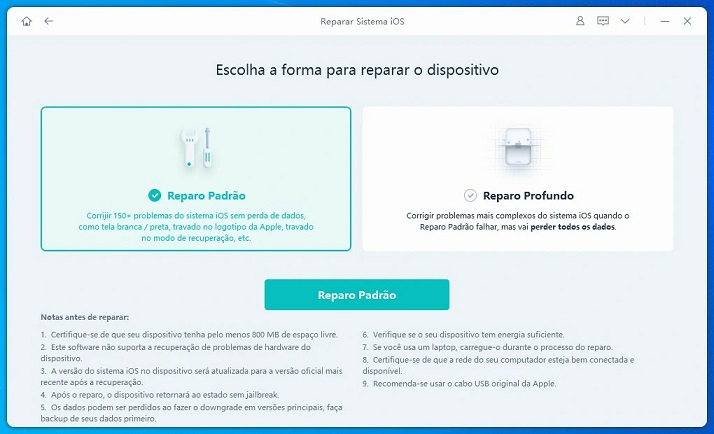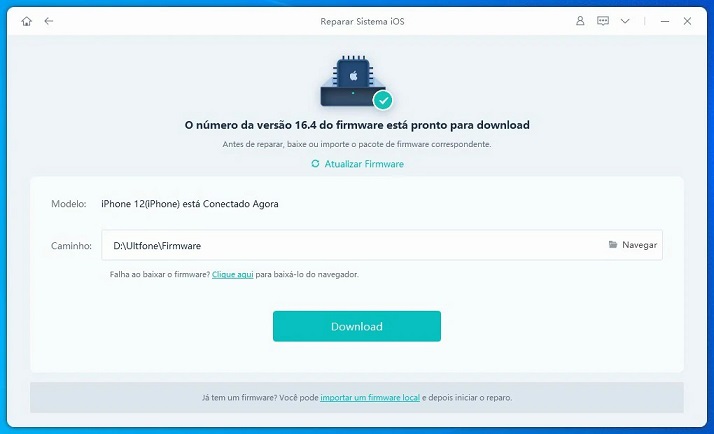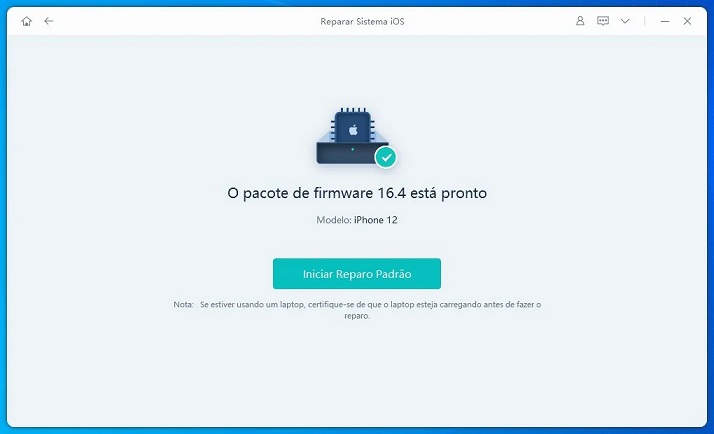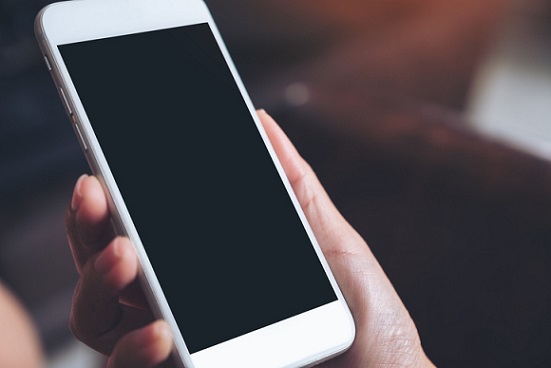12 Soluções para Corrigir o Problema de o Instagram Stories Sem Som no iOS e no Android
 Tadeu Micael
Tadeu Micael- Atualizado em 2023-08-31 iPhone
Normalmente, o ajuste do volume no Instagram desataria o vídeo (história ou post) e eu ouviria áudio, mas depois da atualização do iOS 17, eu não ouço, a menos que eu desligue o modo silencioso. Alguém mais com este problema?
O Instagram traz muita diversão e você não consegue imaginar a vida sem ele. Mas alguns usuários relataram que, após a atualização para o iOS 17, Instagram fica sem som ou vídeos no iPhone sem som. No Twitter e em outras contas de mídia social, um dia após o download do iOS 17, vários usuários reclamaram do problema de iOS 17 Instagram sem som, dizendo: por que não há som nas minhas histórias do Instagram?
Não é divertido assistir histórias do Instagram no iOS 17 sem som. Muitos usuários acreditam que, se você voltar para a história anterior e depois para a história principal, poderá restaurar a história do Instagram. Ele produzirá áudio. Infelizmente, esta não é uma cura de longo prazo para o problema de falta de som do Instagram no iOS 17. Vamos começar a resolver esse problema imediatamente.

- Parte 1. 12 soluções para corrigir o problema do Instagram sem som no iPhone e Android
- Parte 2. Como silenciar os stories do Instagram?
Parte 1. 12 soluções para corrigir o problema do Instagram sem som no iPhone e Android
- Solução 1. Desligue o modo silencioso
- Solução 2. Reative a permissão de microfone e câmera
- Solução 3. Ative o áudio no Instagram Feed
- Solução 4. Limpe o cache do Instagram no Android
- Solução 5. Reinicie o aplicativo Instagram
- Solução 6. Atualize o Instagram para a última versão
- Solução 7. Reinstale o Instagram
- Solução 8. Verifique os fones de ouvido ou fones de ouvido Bluetooth
- Solução 9. Desative o modo de pouca energia no iPhone/Android
- Solução 10. Desative o modo de foco no iPhone
- Solução 11. Reinicie o seu iPhone
- Solução 12. Solução definitiva em destaque 10 anos de experiência em problemas do iOS 17
Solução 1. Desligue o modo silencioso
Recomendamos alterar rapidamente essa configuração para testar se você pode ouvir:
Para iPhone/iPad:
Pressione suavemente o botão mudo (localizado no lado esquerdo do iPhone) contra a tela até ouvir um clique. Seu telefone não está no modo silencioso se a linha laranja não estiver mais visível.

Para Android :
- Aperte o botão Aumentar Volume para aumentar o volume da campainha e sair do modo silencioso.
Solução 2. Reative a permissão de microfone e câmera
Outro motivo para o problema de áudio do Stories pode ser porque o aplicativo do Instagram negou o acesso aos recursos necessários do telefone. Como resultado, você deve considerar desativar todas as permissões e ativá-las novamente quando estiver pronto para usar o Instagram novamente.
Com isso em mente, os métodos abaixo mostrarão como obter acesso às permissões do aplicativo Instagram no seu dispositivo:
Para iPhone:
- 1. Para começar, abra o aplicativo "Configurações", role para baixo até a seção Aplicativos e selecione "Instagram" na lista.
2. Depois disso, verifique se o microfone e a câmera estão ativados na lista de permissões.

Para Android:
- 1. Vá para Configurações > Aplicativos e notificações e selecione Instagram na lista de aplicativos.
- 2. Em seguida, vá para "Permissões" e escolha a permissão na seção Negado.
- 3. Depois, selecione "Permitir" ou "Negar" enquanto estiver usando o aplicativo no menu suspenso.
- 4. Repita com as permissões restantes em Negado até que todas estejam em Permitido.
Solução 3. Ative o áudio no Instagram Feed
Ao assistir ao vídeo no Instagram, foi observado que o aplicativo não fornece áudio automaticamente. Como resultado, a desmancha de um vídeo em seu feed ou o clique no botão de aumentar volume faz com que os vídeos comecem a reproduzir sons.
- 1. Para isso, navegue até um vídeo em seu feed Instagram e pressione para desmutá-lo. O ícone de mudo deve mudar para o ícone do alto-falante no canto inferior direito.
- 2. Ao pressionar o botão de aumentar o volume, certifique-se de que você possa ouvir o vídeo também.
3. Abra um Story after that, depois disso, e você vai ouvir os vídeos.

Solução 4. Limpe o cache do Instagram no Android
Quanto mais você usa o aplicativo do Instagram, mais cache é criado e mantido para ajudá-lo a navegar no aplicativo mais rapidamente. Esse cache acumulado está causando problemas com os diferentes recursos do aplicativo, incluindo o Instagram Stories. Você descobrirá que o aplicativo parece menos instável quando você apaga esse cache supérfluo. Como resultado, é uma solução conhecida para vários pequenos bugs com o aplicativo Instagram e Stories do Instagram sem som no Android.
Diferente do Android, não há um botão de um clique para remover todo o cache do aplicativo Instagram para usuários de iPhone ou iPad. Portanto, o guia abaixo é apenas para Android.
- 1. Para Android, vá para Configurações > Aplicativos e notificações > Instagram e escolha-o na lista de aplicativos.
2. Depois disso, vá para a página do aplicativo Instagram e toque em "Armazenamento" e depois em "Limpar cache". Então você tem a opção de escolher "Limpar dados/Limpar armazenamento".

Solução 5. Reinicie o aplicativo Instagram
Às vezes, o aplicativo do Instagram pode não ter sido iniciado corretamente. Como resultado, surgem problemas com recursos como Stories e resultam em uma experiência ruim para o usuário. Os métodos para fechar e reiniciar o Instagram são os mesmos em dispositivos iOS e Android:
- 1. Para limpar o Instagram, feche o aplicativo, abra os aplicativos abertos recentemente e deslize sobre ele.
- 2. Depois disso, reabra o Instagram e tente visualizar um story do Instagram no seu feed. Se o vídeo estiver mudo, lembre-se de pressionar o botão de aumentar volume.
Solução 6. Atualize o Instagram para a última versão
O Instagram geralmente fornece atualizações e correções de bugs para resolver várias questões no aplicativo. Muitos usuários reclamaram que não podiam tocar música em suas histórias ou histórias do Instagram sem nenhum som. É por isso que você deve ficar de olho em novas informações.
- 1. Acesse "Atualizações" ou "Meus aplicativos e jogos" na App ou na Play Store.
2. Em seguida, deslize para a esquerda ou para a direita para descobrir o Instagram. A versão mais recente do software será instalada quando você clicar no botão "Atualizar" ao lado dele.

Solução 7. Reinstale o Instagram
Pode ser uma boa ideia desinstalá-lo completamente antes de reinstalar um novo. Depois de concluir as instruções, anote ou lembre-se de seu nome de usuário e senha do Instagram para poder fazer login.
- 1. Para fazer isso, basta continuar pressionando "Instagram" e selecionar "Desinstalar ou excluir aplicativo" no menu.
- 2. Em seguida, você pode optar por reiniciar ou reinicializar seu dispositivo para atualizar os arquivos. Depois disso, vá para a "App Store" ou "Play Store" e instale o aplicativo Instagram de lá.
- 3. Depois disso, abra o aplicativo recém-instalado e faça login com suas credenciais do Instagram. Verifique se você ainda está perdendo algum som no Instagram Stories.
Solução 8. Verifique os fones de ouvido ou fones de ouvido Bluetooth
O som pode ser transmitido para seus fones de ouvido ou fones de ouvido Bluetooth, mesmo que você não os esteja usando. Se você usa Apple AirPods e desativa a "Detecção automática de ouvido", por exemplo, ele emitirá o som para os fones de ouvido, desde que seus AirPods estejam conectados ao seu iPhone. Os alto-falantes sem fio podem ter um problema semelhante. O nível do alto-falante foi reduzido e você esqueceu de desconectá-lo do smartphone, resultando em histórias do Instagram sem som no iPhone.
Para corrigi-lo, vá para o menu "Bluetooth" do seu telefone, procure alto-falantes/fones de ouvido emparelhados e toque em um para desconectá-lo.
Solução 9. Desative o modo de pouca energia no iPhone/Android
A desativação do modo de pouca energia também pode prejudicar você às vezes ao enfrentar o problema do Instagram sem som no iPhone. Para fazer isso, siga as etapas:
- 1. "Configurações" deve ser aberto.
- 2. Role para baixo até "Bateria" e toque nele.
-
3. Se o Modo de baixo consumo estiver ativado, deslize-o para a esquerda para desativá-lo.

Solução 10. Desative o modo de foco no iPhone
O iOS 17 também inclui um novo modo de foco que silencia qualquer ruído irritante no seu iPhone. Ele também pode desligar o som no story do Instagram do seu iPhone. Como resultado, se o modo de foco estiver ativado, no seu iPhone, desligue-o e tente reproduzir o som da história do Instagram se houver histórias do Instagram sem som no iPad/iPhone.
Você também pode usar o aplicativo "Configurações" no seu iPhone para desativar o "Foco" no seu dispositivo.
- 1. Abra o aplicativo iOS Settings e vá para a área “Focus”.
- 2. Selecione o Focus que deseja desativar no painel Focus.
- 3. Alterne a alternância (verde) ao lado do nome do Focus para desligá-lo na tela seguinte. Deixe a alternância como está se já estiver acinzentada.
- 4. O foco selecionado foi desativado.

Solução 11. Reinicie o seu iPhone
Reinicie seu iPhone X, 11, 12 ou 13
- 1.Mantenha pressionados os botões de volume ou lateral até que o controle deslizante de desligamento seja exibido.
- 2.Aguarde 30 segundos após arrastar o controle deslizante para que seu celular desligue.
- 3. Para reiniciar o dispositivo, pressione e segure o botão lateral (localizado no lado direito do seu iPhone) até que o logotipo da Apple apareça.
Reinicie seu iPhone SE (2ª geração), 8, 7 ou 6
- 1. Segure o botão lateral e não o solte até ver o controle deslizante de desligar aparecer.
- 2. Aguarde 30 segundos após arrastar o controle deslizante para que o celular
- 3. Para reiniciar o dispositivo, pressione e mantenha pressionado o botão lateral até que o logotipo da Apple apareça.
Reinicie seu iPhone SE (1ª geração), 5 ou anterior
- 1.O controle deslizante de desligamento aparecerá na tela se você mantiver pressionado o botão superior.
- 2.Aguarde 30 segundos após arrastar o controle deslizante para que o celular seja desligado.
- 3.Para reiniciar o dispositivo, pressione e mantenha pressionado o botão superior. Observe que não o solte até que o logotipo da Apple apareça.
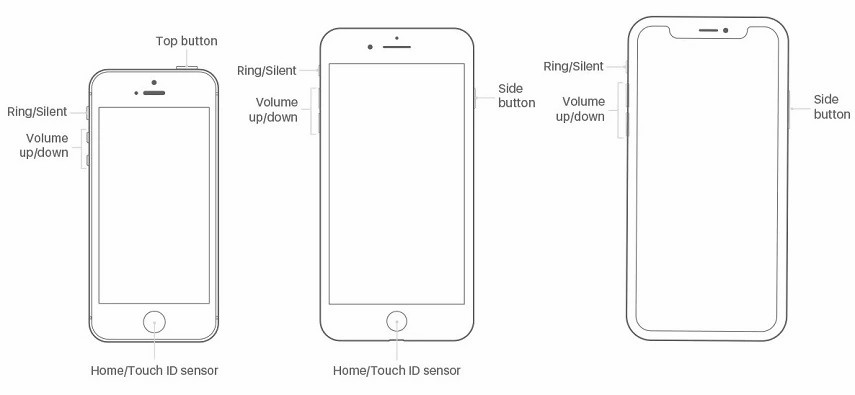
Solução 12. Solução definitiva em destaque 10 anos de experiência em problemas do iOS 17
Depois de atualizar para uma nova versão do iOS, você pode ter problemas com seu iPhone, como o Instagram Stories sem som, ficar preso em uma tela de carregamento, reiniciar regularmente, a tela sensível ao toque não funcionar e o papel de parede ao vivo não funcionar, entre outras coisas. UltFone iOS System Repair é uma poderosa ferramenta de recuperação do sistema iOS que recomendamos. Além dos problemas de hardware, é uma ferramenta profissional que pode corrigir problemas do iOS/iPadOS/tvOS.
Características
- Em um iPhone, iPad ou iPod, clique uma vez para entrar e sair do modo de recuperação.
- Corrigir mais de 150 problemas do sistema iOS, como o logotipo da Apple, loop de reinicialização e tela preta, sem perder dados.
- Redefinir iPhone/iPad/iPod Touch/iTunes/Finder sem senha.
- Fazer o downgrade do iOS 17 para o iOS 16 sem usar o iTunes, e todos os modelos de iPhone e versões do iOS são compatíveis, incluindo a série iPhone 13 e o iOS 17.
Guia passo a passo para usar esta assistência na reparo do sistema de iOS de UltFone:
-
Passo 1 Conecte seu iPhone/iPad/iPod touch ao computador. Após instalar e executar esse programa em seu PC/Mac, conecte seu iPhone/iPad/iPod touch ao computador. Clique em "Começar" para iniciar o modo de reparo do sistema iOS.

-
Passo 2 Para continuar, selecione "Reparo padrão" na tela seguinte.
Note:
1. Esse programa solicitará que você entre manualmente no modo de recuperação ou no modo DFU se o iDevice não for identificado.
2. Na interface do usuário, há dois modos de reparo: Reparo padrão e Reparo profundo. O reparo padrão vai corrigir qualquer problema do iOS sem afetar seus dados.
3. Por outro lado, o Reparo profundo limparia seu dispositivo e o ajudaria a resolver problemas mais críticos do IOS que a opção Standard Repair não conseguiu resolver.
-
Passo 3 Antes de prosseguir com o reparo do sistema, você deve primeiro clicar na opção "Download" para obter o pacote de firmware correspondente automaticamente ao seu dispositivo. Você pode alterar o caminho protegido clicando em "Navegar" e selecionando um local alternativo para salvar o pacote de firmware.
Note:
1. Se você tiver feito o download do firmware anteriormente, selecione "Importar firmware local" para importar o pacote de firmware.
2. Como o pacote de firmware tem cerca de 2,5 GB, seja paciente e mantenha sua conexão com a Internet ativa.
-
Passo 4Quando o pacote de firmware tiver sido baixado com êxito, selecione "Iniciar reparo padrão" para corrigir os problemas do iOS em seu dispositivo. Aguarde alguns minutos para que o reparo do sistema iOS seja concluído.

-
Passo 5Após a conclusão da recuperação do sistema iOS, seu dispositivo iOS será reiniciado e tudo voltará ao normal.
Parte 2. Como silenciar os stories do Instagram?
Veja como ativar ou desativar o som de stories de alguém no Instagram, passo a passo:
- 1. Abra o "aplicativo Instagram" em seu smartphone ou tablet.
- 2. Em seguida, pressione e mantenha pressionada a "foto do perfil" da pessoa cujos stories você gostaria de silenciar na parte superior do feed.
- 3. Selecione "Silenciar agora". Por fim, pressione o botão "Silenciar história".
Conclusão
Para resumir, descobrimos algumas técnicas interessantes que foram úteis quando o Instagram Stories ficam inaudíveis. Infelizmente, esse problema do Stories nos incomodou em várias ocasiões. É compreensível que ver seus amigos fazendo sincronia labial com vídeos sem música possa ser desconcertante. Portanto, analise as correções acima e determine qual delas funciona melhor para você. Caso contrário, passe para a Solução 12. UltFone iOS System Repair é a alternativa ideal para você, pois é uma opção ideal para lidar com problemas do iOS 17 e com o Instagram Stories sem som.